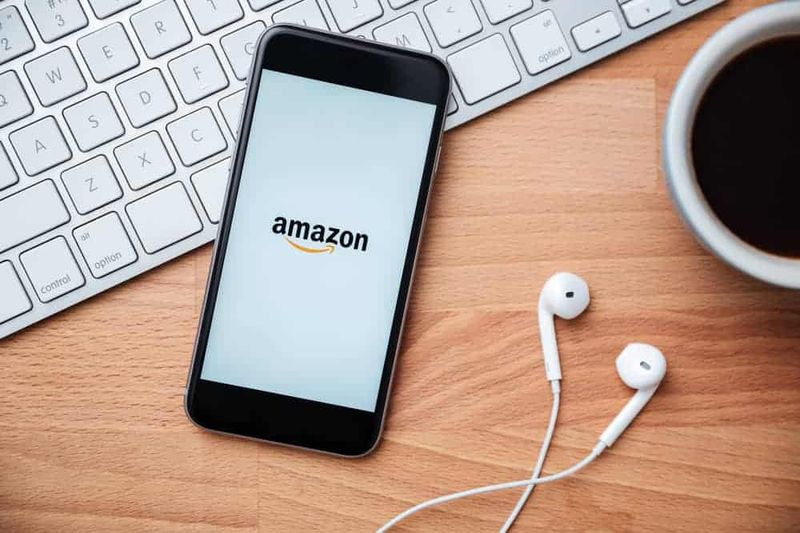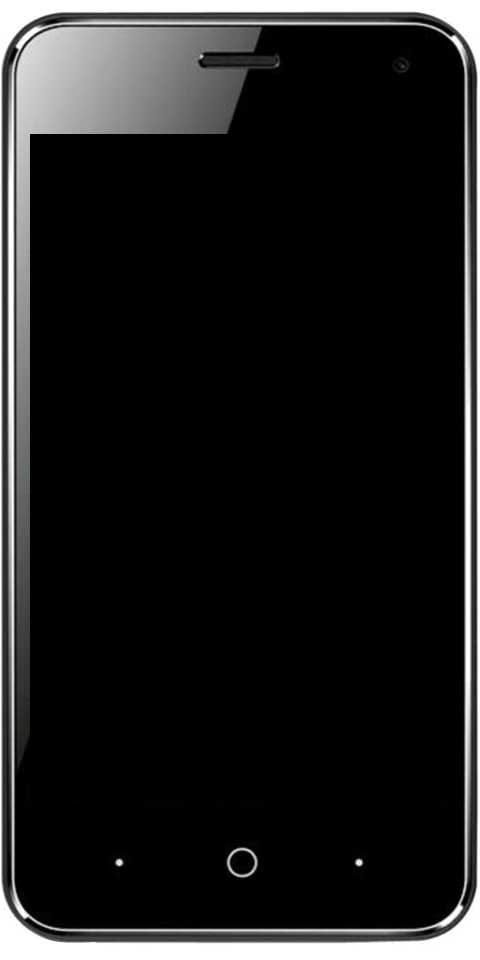WindowsストアゲームをSteamに追加する方法
ゲームをインストールできる場所はSteamだけではありません。ゲームを実行できる他のプラットフォームやアプリがあります。たとえば、XboxとXboxアプリ、またはMicrosoftStoreも同様です。確かに、ゲームを探すためにMicrosoft Storeに実際に行く人は誰もいませんが、実際にはそこでしか見つけられないゲームもあります。 Steamを好む場合でも、MicrosoftStoreから1つか2つのゲームを入手できる可能性があります。もしそうなら、あなたはそれらのMicrosoftStoreゲームをSteamに追加したいかもしれません。この記事では、WindowsストアゲームをSteamに追加する方法について説明します。さぁ、始めよう!
蒸気 Steam以外のゲームを追加することもできますが、MicrosoftStoreアプリもリストに表示されません。それを回避するためのちょっとしたハックもありますが、実際にはWindows 101809では機能しないようです。 Microsoft StoreゲームをSteamに追加することはまだ可能であり、プロセスは本当にはるかに簡単です。
Windows上のSteamの機能の1つは、ゲームを手動で追加する権限を与えることです。ただし、MicrosoftストアからダウンロードされないEXEベースのゲームに限定されます。 MicrosoftまたはWindowsストアがゲームの主要なソースの1つになったので、これらのゲームをSteamに追加することも理にかなっているはずです。ただし、ストアからインストールされたゲームも直接サポートされていません。
WindowsストアゲームをSteamに追加するにはどうすればよいですか?
SteamにMicrosoftStoreゲームを追加するには、UWPHookというアプリをダウンロードしてインストールする必要があります。次に、アプリを実行し、インストールされているアプリのリストから、Steamに追加するゲームを選択します。次に、[選択したアプリをSteamにエクスポート]ボタンをタップします。
アレクサは私のファイアスティックをリモートで見つけることができますか?
Steamを実行している場合は、システムトレイから終了して、アプリを実行します。 Steamを開き、[ライブラリ]をタップします。ゲームはライブラリにも表示されます。再生ボタンをタップすると、ゲームが開きます。

Steamにゲームを追加するたびに、ゲームをプレイした時間が実際にログに記録されます。それ以外に、これには他の利点はありません。必要に応じて、ゲームのカテゴリを設定することもできます。
アバスト高ディスク使用量ウィンドウ10
Steamからアプリを削除したい場合は、とても簡単です。アプリを開き、ライブラリに移動して、ゲームを右クリックします。コンテキストメニューから[ショートカットの削除]オプションを選択すると、ゲームが終了します。
他のゲーム、つまりSteamに追加したいMicrosoft Store以外のゲームもある場合は、それも可能です。あなたがしなければならないのはあなたのSteamライブラリに向かい、下部にある小さなプラスボタンを押すことです。メニューから[非Steamゲームを追加]を選択し、追加するゲームのEXEを選択します。
最高のファミコンエミュレータレトロアーチ
ゲームはUWPアプリであり、通常のデスクトップアプリにはない制限があるため、Microsoftストアゲームに伴うこの制限は存在するだけです。基本的に、Steamがファイルを見つけてライブラリに追加することを回避するEXEファイルがないためです。
結論
さて、それはすべての人々でした!皆さんがこの記事を気に入ってくれて、あなたにも役立つことを願っています。それについてのフィードバックをお寄せください。また、この記事に関連する質問や問題がある場合もあります。次に、下のコメントセクションでお知らせください。間もなくご連絡いたします。
すてきな一日を!